時間:2016-09-27 來源:互聯網 瀏覽量:
自從安裝了Win10係統之後,就沒有權限訪問xp共享打印機了,通過IP地址訪問也是如此,怎麼辦呢?下麵小編告訴大家xp共享打印機設置win10能訪問共享的方法。
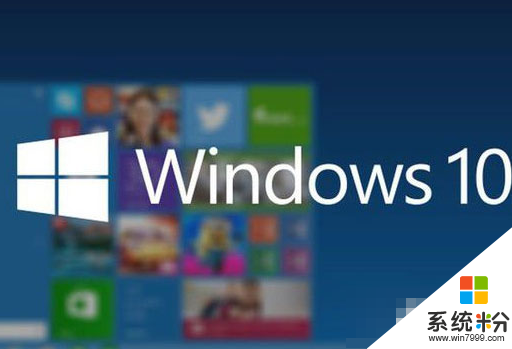
具體的解決方法如下:
方法一、
1、在用戶中把本地管理員打開;
2、用管理員登錄,訪問xp共享,如果還是有錯誤提示;
3、打開服務,找到TCP/IP NetBIOS Helper,將服務停止再啟動;
4、能正常訪問XP共享,切回自己的帳號就OK了。
方法二、
1、用安裝本地打印機的方法安裝網絡打印機;
2、先將驅動程序解壓,即把“某打印機驅動.exe”用winrar解壓出一堆文件,原本就是一堆的直接放著就可以;
3、然後,控製麵板→添加打印機→我需要的打印機不在列表中;
4、手動設置添加本地打印機或網絡打印機→創建新端口,選“Local Port”;
5、輸入端口名稱“\\192.168.15.100\*****”(即連接打印機的電腦的ip地址和打印共享的名稱);
6、磁盤安裝,找到解壓的目錄,選擇autorun.inf文件,即OK;
7、端口名稱更換為搜索網絡打印路徑後測試有效。
xp共享打印機設置win10能訪問共享的方法就跟大家分享到這裏了,打印機在局域網中共享已經是很普遍的事情了,如果遇到同樣的問題,可以任選一種方法解決。更多關於電腦操作係統下載後使用的疑問都可以上係統粉官網查看。